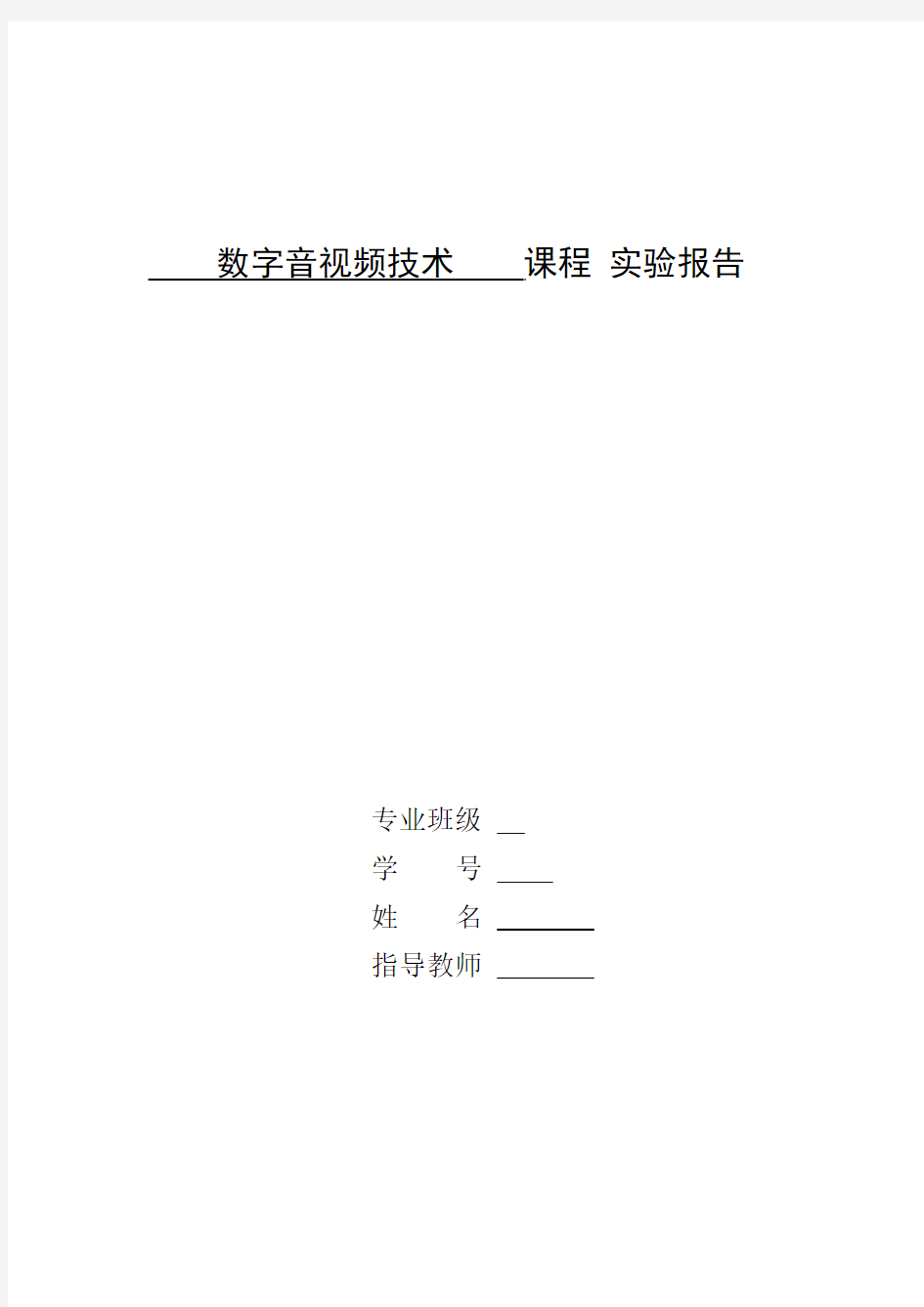

数字音视频技术课程实验报告
专业班级
学号
姓名
指导教师
实验名称 用Cool Edit Pro 音频软件完成音乐制作 专业班级 学号 姓名 成绩
一、实验目的:
1.了解数字音频技术等相关知识。
2.用Cool Edit Pro 音频软件完成音乐制作。 二、实验原理: 1.Cool Edit 的特点
(1)比较直观,可以通过观察声音波形对素材进行编辑,比如剪切、复制、粘贴。
(2)通过调整波形幅度变化制作淡入、淡出的效果。
(3)可以进行频率均衡,补偿频率上的缺失。它提供了多频及参量均衡。 (4)能进行效果处理。提供了混响、延时、回声、合唱、颤音、高音激励、娃娃 音等效果。
(5)变调及变速。变调可以保持原速度下任意的升降调或上滑、下滑自由变调;变速可以做到整体声音无极自由变速。
(6)可以进行降噪处理。选出需要进行降噪的部分,采用频谱分析进行针对性处理。
(7)多轨编辑最大轨道数为64轨,可同时使用也可选用。每一轨使用时,可以进行双声道录制,故而扩展为128轨。 2、Cool Edit 软件的常用功能的介绍 (1)颠倒
该功能将音频信号波形的上半周和下半周互换。如果想要产生反相效果,只要把左、右声道之一做颠倒处理,再将两声道同时放音就可以了。 (2)反相
该功能将波形或被选中的波形的开头和结尾颠倒。做如此处理后,会出现类似反音的效果。 (3)静音处理
如果声音文件在信号间有断断续续的杂音,或者明显看出波形上有一条线上面夹杂着小幅度的波形,就可以判断它是静音。可以单击波形缩放按钮使波形文件放大,然后选定需要处理的部分,执行菜单中的Silence 命令来删除杂
……………………………………装………………………………………订…………………………………………线………………………………………
音,被处理过的波形文件时间长度不发生变化。
(4)延时效果
延时:左右声道各自选择延时时间和混合比例,然后单击预览按钮,边听边调节各项参数,直到满意为止。在对话框右边还有很多厂家预置的参数可以直接使用。
混响:在混响效果对话框中,从上至下分别是“总的混响长度”、“上升时间”、“高频吸收时间”、“感觉”、“直达声比例”、“合并左右声道”的选项。其中“感觉”的调节模块左边表示“平滑”,听不出回声;右边表示“回声”,有明显的回声。一般来说,混响效果所设定的时间小于50ms。
(5)降低噪声
该菜单下只有一个“降低噪声”一个子菜单。由于音源与录音设备不同,所以需要反复调试才能达到一个满意的效果,调好个各参数后,关闭窗口,选择所需降噪的区域,执行菜单中的“变换——降低噪声”命令,就可将原音频中的噪声去除。
(6)特殊效果
该菜单下有“制作音乐”、“脑电波同步效果”和“失真效果”三个子菜单选项。其中,“制作音乐”功能独具特色,可以在原音频的基础上叠加一些自定的“音乐”,将所需的音符拖到五线谱上的不同位置,还可以选择“和声类型”和“升降调”等参数。
在确定之前先按Listen按钮预听一下所编的曲子,若无问题就按下OK按钮。Listen按钮右边的文本框内可以填入数字0到127中的任一个,这里选择的是预听的使用的音色,它自动调用的是MIDI波表的音色。
(7)时间和音调
该菜单下只有“伸展工具”一项。选中“时速伸展”时,将只改变速度而保持音高,在“此例”或“长度”中输入希望的值即可,这时如果在Transpose 中输入音高也没关系,最终只会发生速度的变化而不改变速度;如果选中“重新量化”,则变音调的同时速度也跟着变,音调降低时,速度变慢,反之变快。“恒定伸展”标签里调节的控制条只有一个,也就是自始至终都在用一个参数值;选择“滑动伸展”时,就会出现“开始”和“最后”两个调节条,也就是可以在开始和结尾设置不同的值,让它随着时间的变化来处理音频。
三、实验要求
1、了解用Cool Edit Pro 音频软件的“颠倒”,“反相”“静音处理”“振幅处理”“延时”“降噪”等功能。
2、通过调整波形幅度变化制作淡入、淡出的效果。
3、用Cool Edit Pro音频软件录制5遍“太原理工大学”。录制的文件采样率为44.1KHz,通过为立体声,每一遍之间有间隔。
4、先对录制的语音去噪。
5、在语音后面加背景音乐,在语音间隔处加音乐特效,比如:雷声,雨声,哭声,笑声等等。
6、对文件进行特效处理,比如:回声效果,大厅效果,娃娃音等等。
7、把多轨文件混缩成单轨文件,进行保存。
8、并对结果进行分析,如果失败,重录。
9、撰写实验报告。
四、实验任务与内容:
用Cool Edit Pro软件制作音乐
1、录制原声
(1)打开CE进入多音轨界面,右击音轨1空白处,插入索要录制歌曲的MP3伴奏文件。
(2)选择将用户的人声录在音轨2,按下R按钮。
(3)按下左下方的录音键,跟随伴奏音乐开始演唱和录制人声。
(4)录制完成后,可点击左下方的播放键进行试听,看有无严重的差错,一确认是否重新录制。
(5)双击音轨2进入波形编辑界面,将所录制的原始人声文件保存为wav格式。
原始人声文件
2、降噪过程
(1)点击左下方的波形放大按钮放大波形,找出一段适合用来做噪声采样的波形。
(2)点击鼠标左键拖动,直至高亮区完全覆盖所选的那一段波形。
(3)选择“效果→噪声消除→降噪器”项,准备进行噪声采样。
(4)进行噪声采样。降噪器中的参数按默认数值即可,随便更改则可能导致降噪后的人声产生较大失真。
(5)保存采样结果。
(6)关闭降噪器级这段波形。
(7)回到处于波形编辑界面的人声文件,打开降噪器,加载之前保存的噪声采样进行降噪处理。然后点击“确定”按钮。降噪前,可先点击“预览”按
钮试听降噪声的效果。降噪前
降噪
降噪后
总的降噪
3、对文件进行特效处理
声音特效
变调器
混响
淡入淡出
多轨音效
4、混缩过程
(1)点击“编辑→混缩到文件→全部波形”项,便可将伴奏和处理过的人声混缩合成在一起。
(2)点选“文件→另存为”项,将混缩合成后的文件保存为mp3PRO格式。
混缩后的单轨图
5、混响过程
(1)点击“效果→DirectX→Ultrafunk fx→Reverb...项,打开混响效果器。(2)加载预置下拉菜单中的各种效果后,点击右下方的“预览”按钮进行反复的试听,直至调制满意的混响效果,然后点击“确定”按钮对原声进行混响处理
五、实验感想:
在第一次去噪时,用鼠标拖动一段波形,然后选“复制为新”项,去噪后发现拖动采样的噪声被分离出来,不能实现在原波形上的去噪。所以我后来不选“复制为新”,直接拖动要去噪的采样片段,选择“效果→噪声消除→降噪器”即可实现对录制音频“太原理工大学”间隙噪声的去噪。
这次我认真做了数字音频实验,对音频制作软件 cool edit 有了很深的了解,并且用其对音频进行了特效处理,合唱,淡入淡出。而且还学会了如何去截取想要得到的音频片段,这些实用的技术不仅提高了我的音频处理技术,而且培养了我对该软件的兴趣。
当今音乐制作软件介绍 作者:布鲁斯小伙 喜欢音乐的朋友们刚开始接触电脑音乐时总会不知道如何下手,不知道学习哪一个软件最适合自己,也不明白需要什 么样的音乐制作设备和电脑配制对自己来说就够用,不要着急,跟着我一步步的来搞个明白,菜鸟也可以变凤凰哦 电脑音乐发展到今天,已经可以说到了全民皆兵的地步了。 只要你有一台配置说得过去的电脑(怎么也要P4 以上吧,现在可都已经双核啦!),就可以开始你的独立音乐之 旅了,硬件先放一放再说,先给朋友们介绍一下当今常用的一些音乐制作软件,以便于朋友们先挑选出哪一个适合自 己而来学习。 现在常用的音乐制作软件大致可以分为以下几大类: 1 录音编曲音乐软件(功能全面、录音+MIDI制作+混音) 2 舞曲制作软件(以制作舞曲见长,当然也可以制作别的风格的音乐录音软件) 3 以录音混音为主,(MIDI制作方面相对薄弱) 4 MIDI制作软件(以MIDI制作为主) 现在,我们首先来看一下这些神通广大的音乐制作软件的真面目吧! 1、录音编曲音乐软件 现在主流的录音编曲音乐工作站以功能全面、强大,适合制作任意一种音乐风格而受到大多数人的青睐,首先出场的 是音乐制作领域的大哥大,被多数人使用的录音编曲音乐软件: CUBASE
目前,CUBASE的最高版本为(不过没有了H2O破解组织的破解,国人可能只有少数人才可以用上了,目前大家 一般都用或的版本)。Cubase是德国Steinberg公司开发研制的具有划时代意义的专业音乐制作软件, 全面、强大的功能和人性化的操作界面是人们喜爱并使用它的主要原因,从录音到MIDI的编辑到整首歌的 缩混有Cubase一个就够了。 上手度:不太容易上手,需要花点时间好好学习! 接下来要介绍的是CUBASE一奶同胞的哥哥: NUENDO
首先,我们要做好准备工作。把你的耳机作为监听音箱(此步的意义就是说用耳机来听伴奏音乐,否则在你录音时会录入音乐和人声的混合声音),把你的mic调试好。然后下载我们要用到的工具COOL EDIT PRO 2.1及其插件。 Cool Edit Pro 2.1 下载 1、打开cooledit pro 2.0后,会自动建立一个新的工程。界面如下: 大家看到,我标注的红色1是多轨与单轨切换的按钮。红色标注2是表示你在录音时要点亮“R”“S”“M”中的“R”,这表示此轨是在录音范围之中。点击录音键(红色标注3)就可以开始录下你的声音了。 在录音之前还需调整你的“声音与音频属性”,如图:
需要把录音项打勾,在MIC一栏中选中,其它的不要选择,因为我们要录的只是自己要歌唱的声音。 2、在第三轨处点亮R,点击录音键,不要出声,先录下一段空白的噪音文件,不需要很长,录制完后双击进入单轨模式,选择效果-噪音消除-降噪器,选择噪音采样,点击“关闭”。回到多轨模式下删除此轨。
3、右键单击第一轨,插入一个音频文件,注意,这个音频文件就是你的音乐伴奏文件,可以是mp3,也可以是wav等其它音乐文件的格式。
4、在第二轨处,把R点亮,点击下面的红色录音键就可以开始跟唱了。不要忘了准备歌词和熟悉歌曲的旋律,要不然录出来的东西可是……嘿嘿 5、录制完成之后,你可以听听你录下的声音是不是干巴巴的?很难听吧?呵呵,都这样,没有加任何效果嘛。好,现在我们来给你的声音进行一下润色吧。右键点击你录制声音所在的轨道,点击波形编辑进入单轨模式。如图:
6、我们录制的声音首先要进行降噪,虽然录制环境要保持绝对的安静,但还是会有很多杂音的。点击效果中的降噪器,我们在上面已经进行过了环境的噪音采样,此时只需点击“确定”,降噪器就会自动消除你录制声音中的环境噪音,你也可以打开“预览”自己拖动直线来进行调整直到满意为止。加一句,过多的降噪会对声音有一定的损失。
2、舞曲制作软件 舞曲制作软件顾名思义就是以制作舞曲风格的音乐见长,当然制作别的风格也应该不在话下,说起这类软件,首当其冲的就是大名鼎鼎的: FL Studio (水果) 大名鼎鼎的FL STUDIO嵌称是上手最快的音乐制作软件了!一般大家都亲切的称它叫“水果”。 FL STUDIO 功能强大而且全面,内置了各种经典的软音源和效果器插件,对各种音色的调用和编辑都很简便。尤其厉害的是:它对声卡没有什么要求!也就是说,FL STUDIO不需要专业的录音声卡,普通的电脑板载声卡就可以很好的支持它,用它做出超眩的音乐。目前最高版本是7.0上手度:容易上手接下来这一款舞曲制作软件,可以说在专业音乐制作领域比水果小弟弟更被人推崇,只是因为操作相对要复杂很多,所以使用它的人要相对的少一些,它就是超酷的仿硬件的音乐工作站: REASON
REASON相对来说算是一个比较封闭的音乐工作站,到现在它依然还不支持第三方的插件,而且也不能录音。但这并不会影响到REASON成为一个优秀的音乐制作软件。REASON的开发团队一开始就把REASON的设计定位在一个硬件音乐工作站上,使用REASON就象在使用一台硬件的合成器。它自带的超大音色库和其他公司专为REASON设计的ReFills格式的众多的音色盘可以说让REASON成为了一个超级强大的音乐制作工作站,一些高手用REASON做出的音乐真的是让人分不出是硬件还是软件制作的。目前最高版本是3.0上手度:不容易上手下面这位可称的上是后起之秀了,在REASON和FL STUDIO争夺天下拼的你死我活的时候,它却象一匹黑马,杀出江湖开创了自己的一片天地,它就是: LIVE
C o o l E d i t P r o2.0录音图解教程 特别感谢网友川江魅影和戈壁提供指导整理/飞虹C o o l E d i t P r o2.0录音图解教程 首先,我们要做好准备工作。把你的耳机作为监听音箱(此步的意义就是说用耳机来 听伴奏音乐,否则在你录音时会录入音乐和人声的混合声音),把你的m i c调试好。然后下 载我们要用到的工具C O O L E D I T P R O2.0及其插件。 c o o l e d i t p r o2.0下载(带汉化 注册机) c o o l e d i t2.0汉化 U l t r a f u n k插件下载 B B E S o n i c M a x i m i z e r插件下载b b e序列号:S M V100W1002507 W a v e插件 插件4 插件5 1、安装好c o o l e d i t p r o2.0后,再把插件安装到安装目录下的子目录中,新建一个名曰“D X”的文件夹, 把所有的插件都安装释放到这里。 2、打开c o o l e d i t p r o2.0后,会自动建立一个新的工程。界面如下: 大家看到,我标注的红色1是多轨与单轨切换的按钮。红色标注2是表示你在录音时要点 亮“R”“S”“M”中的“R”,这表示此轨是在录音范围之中。点击录音键(红色标注3)就可以开 始录下你的声音了。 在录音之前还需调整你的“声音与音频属性”,如图:
需要把录音项打勾,在M I C一栏中选中,其它的不要选择,因为我们要录的只是自己要歌 唱的声音。 3、在第三轨处点亮R,点击录音键,不要出声,先录下一段空白的噪音文件,不需要很 长,录制完后双击进入单轨模式,选择效果-噪音消除-降噪器,选择噪音采样,点击“关 闭”。回到多轨模式下删除此轨。 以是m p3,也可以是w a v等其它音乐文件的格式。
Cool Edit Pro一些使用技巧 Cool Edit Pro一些使用技巧 出处:多特软件站时间:2008-09-03 人气:62290我要提问我来说两句 核心提示:如果你的Windows 计算机有一块声卡或健全的模块( 作为几乎所有做) ,Cool Edit 能把它变成一记录有特征的所有的工作室由职业的声音工程师使用了。 如果你的Windows 计算机有一块声卡或健全的模块( 作为几乎所有做) ,Cool Edit 能把它变成一记录有特征的所有的工作室由职业的声音工程师使用了。你能使用它记录你的自己的音乐,声音或另外的声音, 编辑它, 与另外的声音或音乐的部分混合它, 象Reverb ,合唱团,并且回响一样增加效果到它,equalize 它,并且主人它以便你能烧它到CD ,在万维网上邮寄它,或发电子邮件给它。一旦你开始,你将在你能完成的被惊奇! 下面,我们以一段吉他音频的编辑为例,介绍Cool Edit Pro的编辑功能.至于其他的贝斯,人声等,编辑方法基本一样. 如图,是一段没有经过编辑的木吉他节奏波形.红线所指,是开
始弹奏前预留的一段空白噪音.这段噪音的预留,是为了现在进行采样降噪做准备的. 首先谈谈降噪的过程: 我们录进电脑里的波形,一定会存在有噪音。对各种噪音,有各种解决办法. DC Offset(直流偏移)是由一些麦克风或者声卡造成的,表现现象就是波形没有处于水平线正中部位,在纵向有一定偏移. 它的处理方式最简单,一般的音频软件都可以很容易去除.如Sound Forge里,只要在"process"菜单里选择"Dc Offset"就可以了. 而在Cool Edit Pro中,则在"转换"菜单里选择"Amplify",如下图所示: 点红线所指之处,会出现下面的对话框 选中"Enable DC Bias Adjust"前的勾,然后在红线指处填进去"0",然后选择"OK"就可以了.而背景噪音是一般个人电脑录音中最大的问题,因为房间隔音能力差,环境不安静造成各种各样的背景噪音.如声卡的杂音,音箱的噪音,家里电器的声音,电脑的风扇,硬盘..., 采样降噪是目前比较科学的一种消除噪音的方式,它首先获
Cool Edit Pro 2.0详细教程[1-4](图文) 系统介绍一下用Cooledit pro 2.0录制自唱歌曲的一个全过程,希望对喜欢唱歌,想一展歌喉的朋友有所帮助。 录制原声 录音是所有后期制作加工的基础,这个环节出问题,是无法靠后期加工来补救的,所以,如果是原始的录音有较大问题,就重新录吧。 1、打开CE进入多音轨界面右击音轨1空白处,插入你所要录制歌曲的mp3伴奏文件,wav也可(图1)。 (图1) 2、选择将你的人声录在音轨2,按下“R”按钮。(图2)
3、按下左下方的红色录音键,跟随伴奏音乐开始演唱和录制。(图3)
(图3) 4、录音完毕后,可点左下方播音键进行试听,看有无严重的出错,是否要 重新录制(图4)
(图4) 5、双击音轨2进入波形編辑界面(图5),将你录制的原始人声文件保存为mp3pro格式(图6 图7),以前的介绍中是让大家存为wav格式,其实mp3 也是绝对可以的,并且可以节省大量空间。
(图5)
(图6) (图7) (注)需要先说明一下的是:录制时要关闭音箱,通过耳机来听伴奏,跟着伴奏进行演唱和录音,录制前,一定要调节好你的总音量及麦克音量,这点至关重要!麦克的音量最好不要超过总音量大小,略小一些为佳,因为如果麦克音量过大,会导致录出的波形成了方波,这种波形的声音是失真的,这样的波形也是无用的,无论你水平多么高超,也不可能处理出令人满意的结果的。 另:如果你的麦克总是录入从耳机中传出的伴奏音乐的声音,建议你用普通的大话筒,只要加一个大转小的接头即可直接在电脑上使用,你会发现录出的效果要干净的多。 降噪处理 降噪是至关重要的一步,做的好有利于下面进一步美化你的声音,做不好就会导致声音失真,彻底破坏原声。单单这一步就足以独辟篇幅来专门讲解,大家清楚这一点就行了。 1.点击左下方的波形水平放大按钮(带+号的两个分别为水平放大和垂直放大)放大波形,以找出一段适合用来作噪声采样波形(图8)。
其实现在很流行的一些抖音歌曲大部分都是用音频编辑软件进行剪辑合成处理的,使用音频剪辑软件就可以将一首歌曲的副歌部分剪辑下来这时别人就很容易能快速听到此歌曲的高潮部分无需等待。那么音频编辑软件有哪些?下面小编就给大家推荐几款简单的音频编辑软件分享给大家,希望对大家能够有所帮助。 软件一:迅捷音频转换器 迅捷音频转换器是一款专业的音频转换编辑工具,拥有音频剪切、音频提取、音频转换等多种功能,能够用多种分割方式进行音频剪切,而且支持批量操作,功能强大,操作简单,绝对是一款不容错过的软件。 软件特色
1、多种音频剪切方式 支持平均分割、时间分割、手动分割 2、产品功能丰富 支持音频剪切、音频提取、音频转换 3、支持文件批量操作 不仅支持单个文件操作,还支持文件批量操作,提高效率 软件二:audacity
audacity(audacity中文版)是一个免费开源的音频编辑软件和录音软件,可导入WAV,AIFF,AU,IRCAM,MP3及Ogg Vorbis,并支持大部份常用的工具,如剪裁、贴上、混音、升/降音以及变音特效、插件和无限次反悔操作,内置载波编辑器。audacity(音频编辑软件)支持Linux、MacOS、Windows等多平台 软件特色: 1、功能强大,录音、混音、制作特效,并支持多种格式wav,mp3,ogg 等 2、免费且开源,无需支付任何费用 3、软件自带中文,界面操作简单明了
软件三:adobe audition adobe audition 3.0中文版中灵活、强大的工具正是您完成工作之所需。改进的多声带编辑, 新的效果, 增强的噪音减少和相位纠正工具, 以及 VSTi 虚拟仪器支持仅是adobe audition 3.0中文版中的一些新功能, 这些新功能为您的所有音频项目提供了杰出的电源、 控制、生产效率和灵活性。
CUBASE3编曲软件音乐制作速成指南 内容简介:洋洋洒洒六千言,毕生功力之所聚,呕心沥血吐真传,内容覆盖中国风仙侠游戏音乐制作全过程,图文并茂全面透视,拨开游戏音乐制作神秘面纱,立志打造中国游戏音乐平民化第一品牌教程,实为各位同道小白上手速成之捷径天梯! 虽然很齿冷的宣称以后不再玩弄游戏音乐,不过就这样不带走一片云彩似的悄然离去,总觉几许缺憾怅然若失,究竟少了什么呢?噢,作为上班族,已经习惯了工作每进行一个阶段都要被写总结被开例会,那么业余做音乐也不例外,何况在GM论坛上我冒着侵权风险发布了那么多游戏音乐,现在想来不免后悔。授之以鱼不如授之以渔,为满足广大游戏音乐爱好者的愿望,看来有必要把接触电脑音乐这一年来的心得体会以平民视角形成书面文字向各位汇报,以解心中纠结。在此之前我需要进行两点说明,第一,本人才疏学浅语言文字功底很差,平日里常沉默寡言不喜交往,更怕写文著字,所以文中如有不通欠妥之处请自行校正或直接略过。第二,本教程面向的阅读对象是对游戏音乐有着高度热情想要跃跃欲试却又苦于毫无基础不知从何下手的大白痴真新人,那些个资深前辈、专业音乐人、准新人、伪新人一概禁读。现在,让我们共同进入游戏音乐制作的世界。 一、指导思想:高举中国曲风伟大旗帜,以小旭游戏音乐为指导,深入贯彻落实古典仙侠制作理念,为夺取全面建设民族音乐领域新胜利,开创中国风特色游戏音乐事业新局面而奋斗! 二、前提准备:分为主体准备和客体准备。主体上,首先要保证具有高度膨胀的热情和不怕吃苦的精神,只是喜欢听是远远不够的!就算强行上手到最后最多还只是个听众而已!必须以近乎痴迷的自觉态度深深陶醉于游戏音乐的广阔天地中,也就是给自己洗脑!比如我喜欢中国古风仙侠,我就天天把小旭挂在嘴边,高举旗帜,奉若神明,时时聆听,常听常新,从思想上武装自己让自己的信念变得更强!从来没有人逼我去喜欢小旭,可我就是出于自然发自内心的喜欢!挡都挡不住!人家做的就是比其他都好听!其次千万不能畏难怕苦,做音乐不同于听音乐,这个过程是很苦的,水平再高的人也免不了吃苦,不吃苦你就别做音乐!这不同于在党政机关工作如果不想当官就是一个混字熬日子等退休,做音乐是实打实的真正努力心血付出!是能给听众带来高层次快感的崇高行为!做好前面的思想工作,接下来轮到客体准备了。我们这里只讨论用电脑做音乐,乐器实奏实录那个太脱离实际咱根本连边都不沾,简简单单的一台家用电脑就足够我们用了。各位小白需要准备的道具有:硬件、主流配置家用电脑一台;软件、cubase3破解版及一堆软音源。关于电脑,没什么好说的,平时常用的配置足够你玩个痛快,根本不需要什么midi键盘啊专业声卡等高级设备,配上一个好用的鼠标和一个小小的耳机,足矣!小旭那么多好听的游戏音乐不知道的还觉得挺神秘,其实仅用我们平民设备完全可以做出来!接下来再说说软件方面,这个可能需要准备的东西多一些,有些需要大量时间去寻找下载,不过各位也不要害怕麻烦,现在很多网站都有这方面介绍,比如cubase3,你去狗狗网上搜索一下,很快的,几分钟就下载完成了。当然,关于电脑音乐的感性认识和基本操作不再赘述,请大家查阅midifan官方网站的有关教程。链接地址如下:https://www.doczj.com/doc/b73283053.html,/moduleart ... uendo&magazine=我再强调两点,网站里面的大觉者电脑音乐系列教程一定要看!不然后文讲到的东西你恐怕会看不懂。该系列是midi 圈非常经典的一部作品,作为与小旭齐名同誉的大觉者前辈引领了千万人进入这个领域,对于新手获得感性上的认识非常具有不菲价值!强烈建议读者一定要从头到尾逐字逐句认真阅读一遍!开始哪怕不懂没关系,但是一定要有这个艰难的过程,这对于以后的学习非常有好
1 0 分钟学会电脑MI D I 音乐 制作 音乐是一种抽象的艺术,把人类思维瞬间闪烁的创意记录在跌宕的音符中,用富于变 化的旋律和节奏展示艺术的魅力。电脑是一种科技的工具,把复杂繁多的运算集中在一块小小的集成电路上,用高速的衍变解脱现实的束缚。如果把音乐和电脑结合起来就是我今天要向大家介绍的"电脑音乐" ,它是数码时代的听觉新艺术,是科技与音乐的完美结合。一个人的音乐灵感在一台电脑的辅助下就能快速的完成一首音乐作品的艺术理念,突破乐器演奏技术的限制,实现庞大的乐队宏伟效果。在电脑技术的协助下,我们的艺术创造思维直接与最终的音乐作品联系起来,中间的演奏环节将由电脑轻松的为我们实现。"一个人乐队"的音乐梦想不再遥远,技艺精湛的各种电脑"演奏家"就在身边。下面就让我们一起来进入电脑音乐的神奇世界吧!第一步准备工作与许多朋友事先料想的不同,电脑音乐其实并不需要堆积成山的传统专业设备。对于普通用户来说,一台电脑加上一些软件再加上一些最基础的多媒体设备就足够了。大致归纳起来,可以分为硬件设备与软件设备两大类:1.硬件设备 所有的电脑音乐制作思路都是建立在PC电脑以及相应的多媒体配套硬件设备基础之上的,他们负责着数字信号与模拟信号之间的转换、实现信号的输入和输出,是最基本的硬件设施。具体包括:? PC电脑?具有较高信噪比的声卡(质量好一点的声卡,如现在较为流行的MAYA4声卡) 2.软件设备再好的硬件设施都是在软件的组织管理下进行工作的,能否更合理的利用硬件的资源依赖于软件的选择和使用。在最基础的电脑音乐制作过程中,我们需要以下几种音乐软件:?音序器软件(如Sonar,图3,用于组织、编辑输入的MIDI信号,使之形成完整的MIDI音轨)? MIDI效果器(如,用于为MIDI信号添加逼真、富于变化的"人性化"的真实效果)?多轨音频编辑软件(如Vegas,用于将各个MIDI音轨导出的音频音轨混合再作进一步处理)?音频效果器(如,直接作用于音频Wav文件,优化声音效果)?后期处理软件(如,将多轨音频软件生成的最终Wav文件再进行母带处理的操作,使其音质更出色)当然,设备的规定也不是那么严格的,总的来说依照"够用就行、能代就替" 的原则,让尽量多的音乐爱好者都能过一把电脑音乐的瘾,享受电脑音乐带来的听觉冲击!在准备就绪之后,我们的制作流程就开始了。第二步音符的输入音乐是由一
Fl studio水果音乐软件教程 Fl studio水果音乐软件教程 如何使用FL Studio作伴奏 前言: 水果这软件的功能介绍在网上已经有很多介绍,这是非常棒的一款软件,它可以作任何风格的音乐,尤其是电子乐.所以学好它的制作是很有必要的,作为一个音乐人,更重要的是音乐本身,但是制作技术也是必不可少的,如果你有好的音乐,但没有好的制作技术,同样出不来好的音乐作品,除非花钱给制作人制作,但我觉得自己给自己的音乐制作更好些,更有感觉些,因为只有自己才是最了解自己音乐要表达的感情.关于此软件的教材网上已发布很多,相信大家都看过了,在这我主要讲的是在软件制作鼓机,因为好多弹吉他的朋友都很需要此软件作鼓机,再此就给大家介绍一下使用方法,至于学成高手这需要大家以后的努力,多研究,多思考,多实践! 第一步: 下载软件.现在网上已经提供软件的最新版本水果FL Studio 5.0的下载地址,向大家提供一个下载软件的网址:https://www.doczj.com/doc/b73283053.html,.绝对可以下载没问题! 第二步: 软件设置.安装软件以后,打开软件,对软件进行设置,这步是很重要的.打开菜单栏的Options,把Enable开头的三项都打上钩,然后按F10进行软件的设置,左边列着四项,第一项是MIDI的设置,这项把自己的声卡选上,第二项是音频的设置,同样把自己的声卡选上,如果装了ASIO驱动就把ASIO选上,第三项是软件皮肤的选择,自己可以选择喜欢的一种皮肤,第四项是文件的设置,这项挺重要的, 点击Directory下面左边的小文件夹,就会弹出一个路径设置框, 这里设置好自己的采样音色存放的路径,然后确定,这时所选择的音色就会出现在软件操作界面左边的“Browser"里了见,最底下的是用来选择你所装的VST或VSTI插件的文件夹的.大家稍微注意些就明白了,软件的基本设置就这么些,当然在使用过程还要对某些地方进行设置. 第三步: 鼓音轨制作.编出一段好听的吉他SOLO,总想有段鼓来配上,这样听起来就更动听些.好吧.我们就开始讲怎么用水果来进行鼓的制作.大家多知道鼓一般是由军鼓,底鼓,通鼓和镲片组成,看大家需要哪几个部分,脑子里想好以后,就开始进行鼓的编辑. 一:音色的选择: 大家注意软件左边的“Browser”栏,这栏就是软件自带的音色,因为是作鼓当然要找鼓的音色咯, “Browser”栏里的“PACKS”里找到名称为Realdrumkits这栏,打开这拦里面全是鼓的音色,该选哪个鼓音色大家应该都知道了吧,把你需要的音色用鼠标左键按住不放,一直拖到音轨里,这时候就可以对这个音色进行编辑了.如果选择的音色不合适,那就按用鼠标左键把合适的音色拖到音轨里咯.音色选好后就可以对音色进行编辑了, 这鼓该怎么打我这就不说了,这要看你的音乐而定,不明白的地方可以找找鼓手问问.
Cool Edit Pro 用Cool Edit Pr o消除原唱,方法实际上可以说很简单,然而要想把它做的很完美还是得下点功夫。 我这里说的“消原唱”只是Cool Edit Pro菜单中的一个独立功能,选择并使用就立即出结果。但是要想得到最好的效果,仅仅使用Cool Edit Pr o的“消原唱”菜单功能还是不够滴!!你还得进行跟多细致的音频处理和设置。 无论如何,还是先让我们尝试下最简单的“消除原唱”的方法。 首先进入“单轨编辑模式”界面。用“File”→“Open”调入一个音频文件。我已庾澄庆的《命中注定》为例,文件名为“命中注定.MP3”。调入后选择“Effects”→“Amplitude” →“Channel Mixer…..”(中文版的为“效果”→“波形振幅”→“声道重混缩”),在“预置”中选择“Vocal Cut”见(图1),保持对话框上的默认设置,点“OK”按钮。经过处理后,就得到了《命中注定》这首歌的伴奏音乐。 “Vocal Cut”功能的原理是:消除声像位置在声场中央的所有声音(包括人声和部分伴奏)。所以用此功能主要的还是要看伴奏的来源,混音前是否有乐器和人声放在声场的中央,如果有的话用此功能都会把它给消除掉,造成了音质的衰减。比如说一般声场放在中央的有“主人声”、BASS……等等。如果大家需要消音音频来源是我说的这些原理的来源的话,我还是建议不要使用此功能,这样人声没消掉到把伴奏音乐全给消除了,真让人郁闷呵呵 Adobe Audition 导语:现在很多影碟机和软件都能将有歌声的双声道歌曲消除原唱,但是您会发现消除后伴奏就变成单声道了,并且只针对回声很小的歌曲有效果。而最新版本的Adobe Audition就解决了这个难题,消除了原唱不仅能保持双声道,而且回声较大的歌曲也能将歌声减去很多,且效果较好,甚至还可以将左声道是伴奏右声道是原唱的VCD音频转换成双声道伴奏! 网友们,在充满着音乐的美好的时光里,确实给我们带来了很多的欢乐,动听的歌声打动着我们每个人的心灵,优美的旋律让我们放开心怀,丰富了我们的业余生活。对!我们听着的音乐都是歌星们演唱的,但是,如果有自己心爱的歌曲想自己唱,那就需要原唱歌曲的伴奏了。其实您需要伴奏也可以去音像店里购买歌星的MTV VCD/DVD或者KALAOK VCD/DVD,也可以去网上寻找MP3、MIDI伴奏,除少部分歌曲在音像店或者网上能够找到双声道伴奏外,有一部分歌曲是单声道伴奏,但有一部分歌曲根本就没有伴奏,哎呀,如果我心爱的歌曲我买不到也找不到伴奏那怎么办呢?没关系,这篇文章可以为您解难!另外,有的已做好了的伴奏有导唱旋律声,有的朋友唱歌水平很高,不需要导唱旋律声,如果找不到无导唱旋律声的双声道伴奏的情况下,也可以在下面的介绍中利用原唱歌曲消除原唱保持双声道伴奏,当然,不同的伴奏制作方法有不同的效果,应该根据个人情况决定。这篇文章我们会介绍将已有的单声道伴奏制作成双声道伴奏、将有歌声的歌曲消除原唱制作成双声道伴奏、将伴奏制作成个性化伴奏。
音乐编辑软件—Adobe Adition Adobe Adition是一款专业的数字音乐编辑软件。它具备专业音频工作站的特点,包括集成的多音轨、编辑视图、实时特效、环绕支持、分析工具、恢复特性和视频支持等功能。(1)软件的作用: ●可以创建音乐,录制和混合项目 ●制作广播,整理电影、电视的音频,为游戏设计声音 ●可以灵活地处理样本文件,进行无损编辑 ●能够与数字视频、MIDI制作建立联系 (2)软件的安装 由于Adobe Audition 软件的版本在不断更新,这里安装的版本是Audition 3.0版本:●鼠标双击打开‘我的电脑’下D盘‘软件’文件夹,双击‘Adobe Audition 3.0’软件 图标; ●弹出安装向导对话框,鼠标左键点选‘标准安装’,即程序文件将会安装到系统默认路 径下,单击‘安装’按钮; ●弹出安装进度条,达到百分之百时,弹出完成安装对话框,鼠标去掉‘运行Adobe Audition 3.0’和‘设置114啦网址导航为IE首页’勾选,单击‘完成’按钮,完成安装。 (3)BBE激励器效果插件安装 软件安装完毕后,鼠标双击桌面Adobe Audition 3.0快捷图标,启动程序。弹出软件主界面,单击菜单栏中的‘效果’选项,弹出下拉菜单,有许多功能选项设置。但是这些效果设置还远远满足不了日常编辑的需要,还要添加一些额外的特效插件,其中最有名的是BBE激励器插件:(提前在D盘新建一个‘Adobe Audition 3.0插件’文件夹,将BBE激励器插件放进去) ●双击打开D盘‘软件’文件夹,双击打开‘Adobe Audition 3.0插件’文件夹; ●双击打开里面BBE文件夹,双击setup图标; ●弹出准备安装进度条,达到百分之百时,单击‘next’; ●弹出用户许可协议对话框,单击‘Y es’按钮; ●弹出用户注册对话框,单击公司或单位名称文本框,输入机构名称01; ●左手按住键盘Windows按键,显示任务栏,单击‘桌面’按钮,双击打开文件夹内名 为‘serial’文本文件,左键拖动选择序列号,按住键盘CTRIL+C‘复制’,单击序列号文本框,按住键盘上的‘Ctril+V’粘贴,单击‘next’下一步按钮; ●弹出安装路径对话框,默认安装在C盘目录下,单击‘next’; ●弹出安装进度条,单击‘finish’完成按钮完成安装。 ●鼠标关闭所有文件夹窗口,退回到桌面。鼠标双击‘Adobe Audition 3.0’图标,弹出软 件主面板,单击顶部菜单栏中的‘效果’选项; ●弹出下拉菜单,鼠标左键单击‘启用DirectX效果’选项,启用插件。单击‘刷新效果 列表’,弹出刷新进度条,达到百分之百时,再次单击‘效果’选项,显示DirectX选项,单击它,弹出下级菜单,即可看到BBE激励器选项。 除此插件以外,在‘Adobe Audition 3.0插件’文件夹内还有许多其它的效果插件,根据后面使用时的需要,选择安装它们。(关闭软件) (4)软件界面介绍
3、单轨音频基本编辑方法 1. 录音 Cool Edit Pro可以录入多种音源,如:话筒、录音机、CD播放机等,将这些设备与声卡连接好,就可以准备录音了。录音的步骤如下: (1)将话筒插入电脑声卡的麦克风插孔,开启话筒电源。 (2)启动Cool Edit Pro后,切换到波形单轨编辑窗口。 (3)选择菜单[文件][新建],出现“新建波形”对话框,选择适当的采样率,声道数,采样精度,如图4-9所示。 (4)按下操作区的“”按钮,开始录音。如图4-10所示。 图4-9 新建波形图4-10 录音按钮 (5)单击操作区左上角的“”按钮就可以停止录音。 (6)通过单击“”按钮进行试听。 (7)通过菜单[文件][另存为]进行保存,保存时可以选择不同的文件类型,如图4-11所示。
图4-11 录音文件保存 2. 摘录 Cool Edit Pro可以从CD或VCD中摘录声音,现以CD为例,步骤如下:(1)将CD放入光驱中,选择菜单[文件]|[从CD中提取音频]。 (2)在[音轨]下拉文本框中选择要提取的音轨,单击[确定],如图4-12所示。 图4-12 摘录 (3)通过菜单[文件]|[另存为]选择需要的类型进行保存。 3. 其他操作
其他的操作如剪切、复制、粘贴等功能和一般的应用软件很相似。在波形窗口左右声道的交界处拖动鼠标,选中要处理的波形区域,单击右键弹出快捷菜单就可以选择剪切或复制命令,在需要插入波形的地方同样单击右键弹出快捷菜单就可以选择粘贴命令。如果要选中右声道中的波形,则可以将光标移到波形窗口下方边界时,光标显示“R”的时候拖动鼠标,如图4-13所示。同样的,如果要选中左声道中的波形,则可以将光标移到波形窗口上 图4-13 选择右声道中的波形 方边界时,光标显示“L”的时候拖动鼠标。 4、单轨音频效果处理 1. 音量调整 Cool Edit Pro可以在保证不出现声音失真的前提下,对声音进行调整。 操作步骤如下: (1)打开要处理的音频文件。 (2)选择菜单[效果]|[波形振幅]|[渐变]。
10分钟学会电脑MIDI音乐制作 音乐是一种抽象的艺术,把人类思维瞬间闪烁的创意记录在跌宕的音符中,用富于变化的旋律和节奏展示艺术的魅力。电脑是一种科技的工具,把复杂繁多的运算集中在一块小小的集成电路上,用高速的衍变解脱现实的束缚。如果把音乐和电脑结合起来就是我今天要向大家介绍的"电脑音乐",它是数码时代的听觉新艺术,是科技与音乐的完美结合。一个人的音乐灵感在一台电脑的辅助下就能快速的完成一首音乐作品的艺术理念,突破乐器演奏技术的限制,实现庞大的乐队宏伟效果。在电脑技术的协助下,我们的艺术创造思维直接与最终的音乐作品联系起来,中间的演奏环节将由电脑轻松的为我们实现。"一个人乐队"的音乐梦想不再遥远,技艺精湛的各种电脑"演奏家"就在身边。下面就让我们一起来进入电脑音乐的神奇世界吧! 第一步准备工作 与许多朋友事先料想的不同,电脑音乐其实并不需要堆积成山的传统专业设备。对于普通用户来说,一台电脑加上一些软件再加上一些最基础的多媒体设备就足够了。大致归纳起来,可以分为硬件设备与软件设备两大类: 1.硬件设备 所有的电脑音乐制作思路都是建立在PC电脑以及相应的多媒体配套硬件设备基础之上的,他们负责着数字信号与模拟信号之间的转换、实现信号的输入和输出,是最基本的硬件设施。具体包括:●PC电脑●具有较高信噪比的声卡(质量好一点的声卡,如现在较为流行的MAYA 44声卡) 2.软件设备 再好的硬件设施都是在软件的组织经管下进行工作的,能否更合理的利用硬件的资源依赖于软件的选择和使用。在最基础的电脑音乐制作过程中,我们需要以下几种音乐软件:●音序器软件(如Sonar,图3,用于组织、编辑输入的MIDI信号,使之形成完整的MIDI音轨)●MIDI效果器(如Style Enhancer Micro 2.0,用于为MIDI信号添加逼真、富于变化的"人性化"的真实效果)●多轨音频编辑软件(如Vegas,用于将各个MIDI音轨导出的音频音轨混合再作进一步处理)●音频效果器(如Waves 3.0,直接作用于音频Wav文件,优化声音效果)●后期处理软件(如T-Racks 2.0,将多轨音频软件生成的最终Wav文件再进行母带处理
.当今音乐制作软件介绍 喜欢音乐的朋友们刚开始接触电脑音乐时总会不知道如何下手,不知道学习哪一个软件最适合自己,也不明白需要什 么样的音乐制作设备和电脑配制对自己来说就够用,不要着急,跟着我一步步的来搞个明白,菜鸟也可以变凤凰哦 电脑音乐发展到今天,已经可以说到了全民皆兵的地步了。 只要你有一台配置说得过去的电脑(怎么也要P4 2.0以上吧,现在可都已经双核啦!),就可以开始你的独立音乐之 旅了,硬件先放一放再说,先给朋友们介绍一下当今常用的一些音乐制作软件,以便于朋友们先挑选出哪一个适合自己而来学习。 现在常用的音乐制作软件大致可以分为以下几大类: 1 录音编曲音乐软件(功能全面、录音+MIDI制作+混音) 2 舞曲制作软件(以制作舞曲见长,当然也可以制作别的风格的音乐录音软件) 3 以录音混音为主,(MIDI制作方面相对薄弱) 4 MIDI制作软件(以MIDI制作为主) 现在,我们首先来看一下这些神通广大的音乐制作软件的真面目吧! 1、录音编曲音乐软件 现在主流的录音编曲音乐工作站以功能全面、强大,适合制作任意一种音乐风格而受到大多数人的青睐,首先出场的是音乐制作领域的大哥大,被多数人使用的录音编曲音乐软件:CUBASE 目前,CUBASE的最高版本为4.0(不过没有了H2O破解组织的破解,国人可能只有少数人才可以用上4.0了,目前大家 一般都用3.0或2.0的版本)。Cubase是德国Steinberg公司开发研制的具有划时代意义的专业音乐制作软件,
全面、强大的功能和人性化的操作界面是人们喜爱并使用它的主要原因,从录音到MIDI的编辑到整首歌的 缩混有Cubase一个就够了。 上手度:不太容易上手,需要花点时间好好学习! 2.接下来要介绍的是CUBASE一奶同胞的哥哥: NUENDO 目前,NUENDO的最高版本也为4.0,也是德国Steinberg公司开发研制的音乐制作工作站。操作界面和功能与 Cubase几乎一模一样,只是在对视频的编辑处理方面比Cubase更强大。说白了Cubase就是Nuendo的音频版本。 上手度:同样不太容易上手! 另一款被很多人使用的录音编曲音乐软件: SONAR
Cool Edit Pro详细教程 录制原声 录音是所有后期制作加工的基础,这个环节出问题,是无法靠后期加工来补救的,所以,如果是原始的录音有较大问题,就重新录吧。 1、打开CE进入多音轨界面右击音轨1空白处,插入你所要录制歌曲的mp3伴奏文件,wav 也可(图1)。 (图1) 2、选择将你的人声录在音轨2,按下“R”按钮。(图2)
3、按下左下方的红色录音键,跟随伴奏音乐开始演唱和录制。(图3)
(图3) 4、录音完毕后,可点左下方播音键进行试听,看有无严重的出错,是否要重新录制(图 4)
(图4) 5、双击音轨2进入波形編辑界面(图5),将你录制的原始人声文件保存为mp3pro 格式(图6图7),以前的介绍中是让大家存为wav格式,其实mp3也是绝对可以的,并 且可以节省大量空间。
(图5)
(图6) (图7) (注)需要先说明一下的是:录制时要关闭音箱,通过耳机来听伴奏,跟着伴奏进行演唱和录音,录制前,一定要调节好你的总音量及麦克音量,这点至关重要!麦克的音量最好不要超过总音量大小,略小一些为佳,因为如果麦克音量过大,会导致录出的波形成了方波,这种波形的声音是失真的,这样的波形也是无用的,无论你水平多么高超,也不可能处理出令人满意的结果的。 另:如果你的麦克总是录入从耳机中传出的伴奏音乐的声音,建议你用普通的大话筒,只要加一个大转小的接头即可直接在电脑上使用,你会发现录出的效果要干净的多。 降噪处理 降噪是至关重要的一步,做的好有利于下面进一步美化你的声音,做不好就会导致声音失真,彻底破坏原声。单单这一步就足以独辟篇幅来专门讲解,大家清楚这一点就行了。 1.点击左下方的波形水平放大按钮(带+号的两个分别为水平放大和垂直放大)放大波形,以找出一段适合用来作噪声采样波形(图8)。
《水果音乐制作软件》FL Studio 10 0 9 汉化收藏《水果音乐制作软件》FL Studio 10 0 9 汉化收藏 中文名: 水果音乐制作完整版 英文名: Image.Line.FL.Studio.XXL. 版本: v10.0.9 发行时间: 2012年 制作发行: Image.Line 语言: 汉化破解版 简介: FL Studio是一款由Image Line公司研发几近完美的虚拟音乐工作站,它可以播放由你指定或加入的任何取样数据(wav),音频产生器(软音源),VSTi和DXi,或是MIDI乐器。通过它,你可以在短数分鐘内创作wav、MP3、MIDI、loops等不同格式的音乐。 功能如:含13种虚拟音源。可同时录制64轨音频轨。增强音频编辑与后制功能。支持WAV、MP3和OGG格式。支持标準MIDI讯号带音序器。自带44种音频效果器。 新增采音轨基础的模块片编辑器。并使用Edison结合特别分析功能,取代原有的音频编辑器。 其它更多诸如更新音频引擎,自动控制化的事件可转换成群组。 电子舞曲像一股旋风般的席卷了全球,其带劲的节奏,沉重的低音,多变的旋律会让任何一个年轻人都不由自主的跟着舞台上DJ的电子舞曲跳起来。但你想没想过自己做一名DJ带领大家跳舞呢,甚至是自己制作电子舞曲呢,
FL Studio软件会让你梦想成真,它在4.0版本之前的原名是FruityLoops, 当时大家都亲切的称其“水果”。如今升级到4.52版本的FruityLoops则改名FL Studio出现在大家面前。下面我们打开FL Studio 4.52,不得不承认FL Studio的界面有相当大的亲和力,让人爱不释手~ 〖水果FL Studio 10.0.9简体中文汉化版115盘长效下载〗 ----------------------------------------------------------------- --------------------------------------------------------------------- ------------- 下图:FL Studio的5个主要窗口 软件的界面主要分为5个部分:Play List(播放列表窗)、Step Sequencer(步 进音序器)、Piano Roll(钢琴卷帘窗)、Sound Browser(声音浏览窗)以及FX(效果器/调音台)。也许你现在完全不明白这5个窗口的作用,没关系,我们打开FL Studio的一首演示曲看看“水果”是怎样制作电 子舞曲的。 第一步:设置FL Studio 不过在打开演示曲之前,我们要先对声卡进行设置,这个步骤是必不可少的。点击OPTIONS目录选择Audio settings。在弹出的Settings窗口中选择电脑的声卡,如果不确定应该选择哪个的话,使用“主声音驱动程序”是没有问题的。接下来还有一个重要的设置:DirectSound properties(Direct声音设置) 的Buffer length(缓冲区长度),图中的滑动条缓越接近左侧则表示缓冲区越小,此时软件整体运行速度最高,但随之带来的则是音质的下降,声音如果你使用支持ASIO驱动的专业音频卡,那么请一定要选择使用声卡的ASIO驱动,这样可以解放大部分的CPU资源。
Cooledit pro 2.1录歌步骤及后期处理 介绍 系统介绍一下用Cooledit pro 2.1录制自唱歌曲的一个全过程,希望对喜欢唱歌,想一展歌喉的朋友有所帮助。 Cooledit pro 2.1软件下载(右键另存) 第一步:降噪音 1 打开ce,先点亮第3轨的R,然后在安静的环境下,不要出声音,先录一小段,时间不用很长,几秒就可以了。
2 然后右键单击第3轨,选择编辑波形,进入单轨模式,选择效果-噪音消除-降噪器,选择噪音采样.采样结束 后点关闭,再回到单轨模式下,把第3轨删除.
第二步:录歌 在第1轨插入伴奏,点亮第2轨的R ,开始录歌了哦...录歌结束后,右键单击第2轨,(我个人建议先把原唱保存一下,以便做处理的时候随时调出来用).选择编辑波形,选择效果-噪音消除-降噪器,因为刚才已经对噪音 进行了采样,现在只需点确定就OK了. 第三步:后期处理 在单轨模式下 1:选择效果里的Driectx 里的BBESonicMaximier 会出现3个圆钮,第一个是使声音浑厚的效果,第2
个是清亮的效果,第三个是音量。。。看自己唱的感觉调节。我基本都是默认,直接点确定。。也可以视 听来调节感觉。 2:选择效果里的Driectx 里的Wavesc4 这个是压限,就是使声音听起来平稳,不会忽大忽小。参数如图:
3:选择效果里的Driectx 里的UItrafunkfx 这个插件里的Compressor 参数如图:
4:选择效果里的Driectx 里的UItrafunkfx 这个插件里的Reverb 这个是加混响,参数如图:
电脑音乐制作—关于混音技术 美国著名录音师的经验谈 先做一个简单的练习:闭上眼睛,代上耳机,放一首你最熟悉的流行歌曲,仔细听每个鼓件、乐器的位置:底鼓(bass drum/kick drum)?正中间;军鼓(snare drum)?差不多,也在中间;贝斯?在中间;钢琴?低音在左边,高音在右边,就好象你正坐在钢琴旁弹奏一样…… 是的,大多数混音师是从听众或演奏者的角度来摆放乐器位置的。我喜欢从演奏者的角度来混音: 一.鼓和贝斯:在一首流行或摇滚歌曲里,底鼓、军鼓、贝斯构成了歌曲的感觉、风格,是除了主唱外最显著的部分。 我们先从底鼓开始吧,音量调到-3db(从立体声总输出看)。如果需要一些冲劲可以在用均衡器在2.5khz 提升一点;如果听起来有些发闷可以在300hz衰减一点。接下来调节贝斯,逐渐提升音量直到与底鼓融为一体,听起来就好像在你的胸腔上敲打一样。 现在该加入军鼓了,音量接近但不要超过底鼓、贝斯。加一点板式或房间混响(plate or room reverb),延迟时间可以设为1秒。加入桶鼓(tom)、钹(cymbal),调节声像:钹1、高音桶鼓(high tom)都放在左边,中音桶鼓(mid tom)放在中间,钹2、低音桶鼓(floor tom)放在右边。 如果你的桶鼓听起来象在敲纸板箱,可以用均衡在低音区提升一点、在300-500hz衰减一点、在高端提升一点增加啪啪声。对于钗(hi-hat),我通常不作过多的处理,它往往可以自恰于音乐中。 二.其他乐器:鼓和贝斯调好后,就可以加入其他乐器了。 电吉他:声像放在靠近最左面,加一个短暂的延时效果器发送到最右面,音量小一些,这样你就可以得到一个宽广、响亮的电吉他了。古典吉他:声像放在右边,少加一点谐波效果器(译者注:应该是指吉他用的激励器)。将吉他复制一轨,音调稍微下调一点,声像放在左边。这样不用提升音量就可以得到一个宽广、响亮的古典吉他声音。这就是混音的秘诀。 钢琴:我通常从弹奏者的角度来处理。但如果在左边有吉他,我就不会把钢琴的低音键与吉他放在同一位置,而是比吉他稍微靠右一点,比如说把低音键放到左30度,高音键放到右30度,这样就不会打架。为了使钢琴的高音清脆、低音有力,可以加一个立体声压缩器,启动时间(attack time)快一些,释放时间(release time)长一些。 接下来你可以再添加一些乐器,但要记住它们在空间上不能打架。 三.背景人声:假设有两轨背景人声,每轨有三人合唱,想让他们听起来象天使就这样做:将一轨的声像调到极左,另一组调到极右,用滤波器过滤掉一些中低频率。最好再加一些立体声混响,比如说延迟时间为 1.5秒的板式混响(plate reverb)。 四.主唱:声像当然在正中间,音量调大。近些年主唱好象趋向“干”,所以可以不用混响,或稍加一些板式或室内混响(plate or chamber),延迟时间要短。也可以在主唱上加一点延时效果,这样可以使之听起来显著,而不用提升太大音量。是的,不用提升太大音量就使各种乐器听起来壮观、层次分明是混音的真正技巧,均衡是做这项工作的极佳工具,但要理解均衡对每种乐器的作用需要花些时间多听。 上面介绍的是基础性的,当你把它用的滚瓜烂熟后,就可以进行一些新的尝试了。在许多情况下,一种乐器单独听起来很悦耳,但仍需进行均衡调节使之频响与其他乐器没有抵触、突出最亮丽的部分,从而融入到作品中去,这就是均衡调节的主要目的。 下面让我们看一下常用乐器及人声均衡调节的一些诀窍: 1.底鼓(Kick Drum):底鼓是一首歌曲里最重要的部分之一,因为它推动着节奏向前进行。这里我们讨论如何处理常见的三种底鼓:第一种我称之为“80年代蓬头底鼓”,你一定熟悉的:强而有力、富含中频、含有重击的"砰"声,想得到这种比较怀旧的底鼓声音,可以先过滤掉60Hz以下的频率,然后根据情况在78-84Hz提升3到6dB(Q值大约为1),使之听起来象是敲在你的胸膛上。接下来在1.5- 2.5kHz提升大约6dB来增加"砰"声(Q值在1.5-2.5比较适合),最后在120Hz降大约4dB(Q值1.0)。参数可以反复调节直至听起来象"White